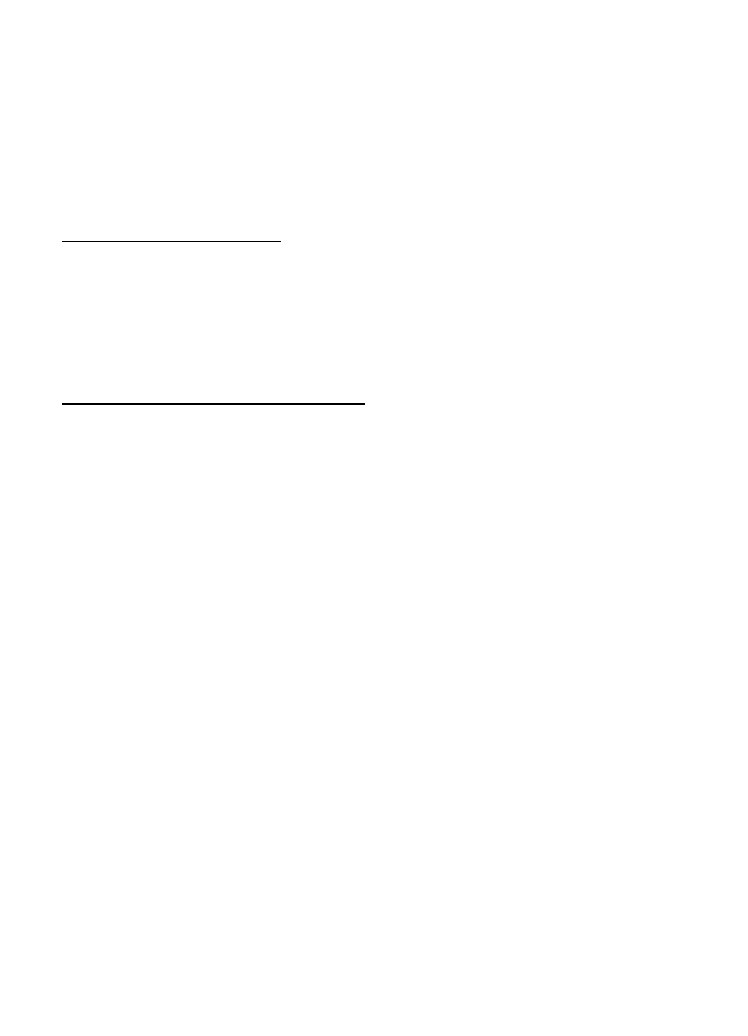
Opprett en egendefinert muvee
1. Hvis du vil opprette en egendefinert muvee, velger du
Meny
>
Media
>
Regissør
. Velg videoene til en muvee og bla mot høyre for å velge bildene,
og velg
Valg
>
Lag muvee
. Stilvalgsvisningen åpnes.
2. Bla til ønsket stil, og velg
Valg
>
Tilpass
.
3. I
Video og bilde
bytter du om på rekkefølgen til og redigerer de valgte
elementene, eller legger til eller fjerner elementer fra en muvee. Du kan
definere rekkefølgen på filene som skal spilles av i en muvee. Velg filen du vil
flytte. Bla frem til filen som du vil plassere den markerte filen nedenfor, og
trykk bla-tasten. Hvis du vil legge til eller fjerne bilder og videoer fra en muvee,
velger du
Valg
>
Legg til / fjern
.
I
Musikk
velger du musikk til en muvee.
Hvis du vil legge til albumer og deres innhold i en muvee, velger du
Valg
>
Albumer
i listevisningen for bilder eller videoklipp.
I
Melding
kan du legge til en åpnings- og avslutningstekst til en muvee.
I
Lengde
kan du angi lengden på en muvee. Velg mellom følgende:
Multimediemelding
– for å optimalisere lengden på en muvee for
MMS-sending.
Autovalg
– for å inkludere alle de valgte bildene og videoklippene i en muvee.
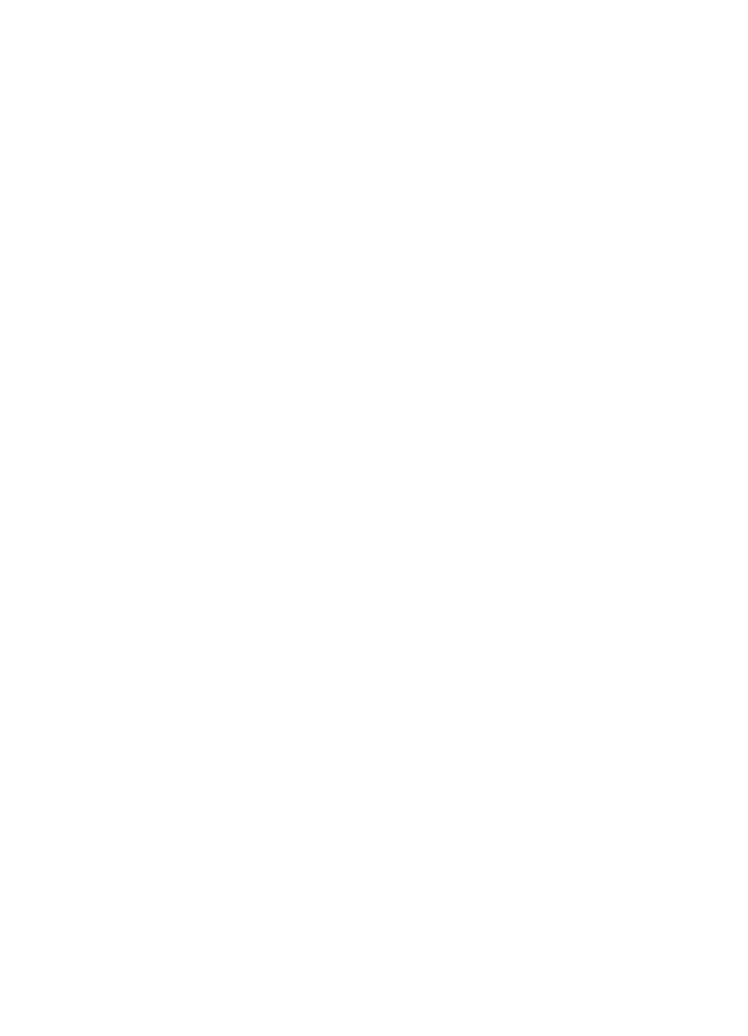
57
Samme som musikk
– for å angi at varigheten på en muvee skal være lik som
det valgte musikklippet.
Brukerdefinert
– for å angi lengden på en muvee.
4. Velg
Valg
>
Lag muvee
. Forhåndsvisningen åpnes.
5. Hvis du vil forhåndsvise en egendefinert muvee før du lagrer den, velger du
Valg
>
Spill av
.
6. Hvis du vil lagre en muvee, velger du
Valg
>
Lagre
.
Hvis du vil opprette en ny, egendefinert muvee ved å bruke samme stilinnstillinger,
velger du
Valg
>
Lag på nytt
.